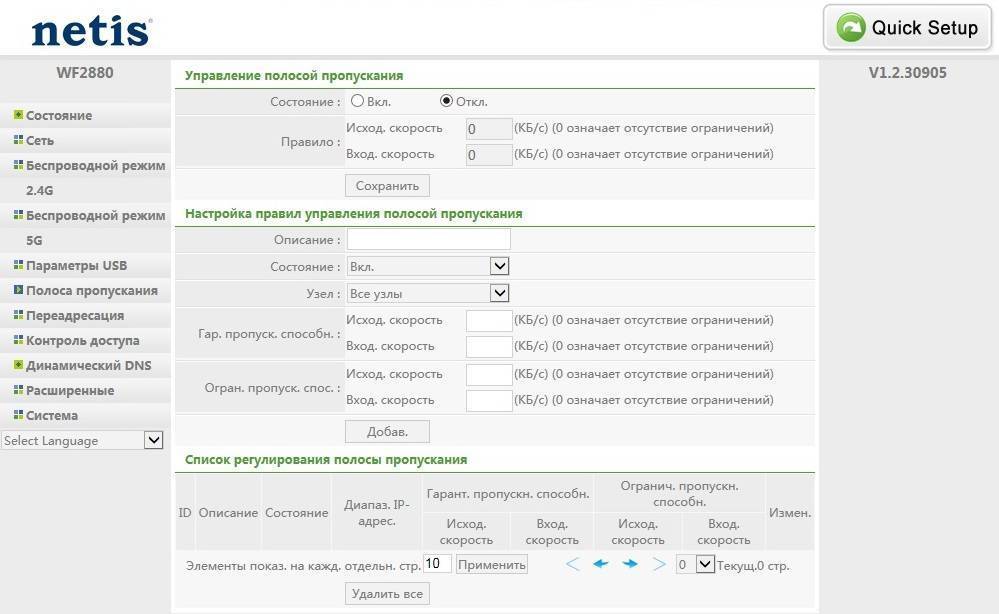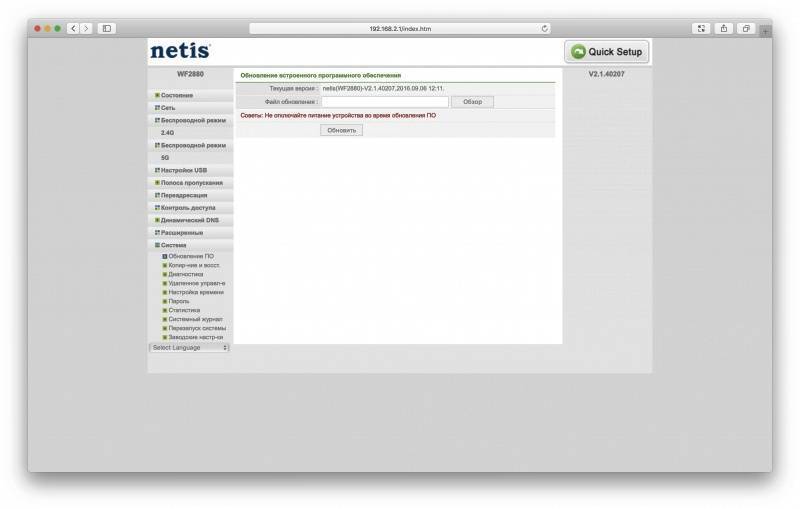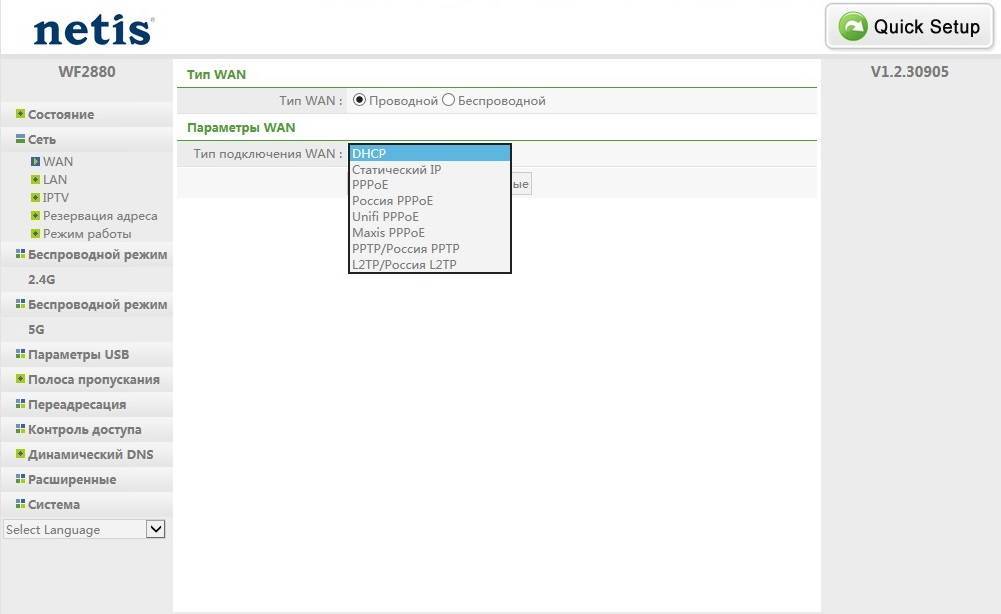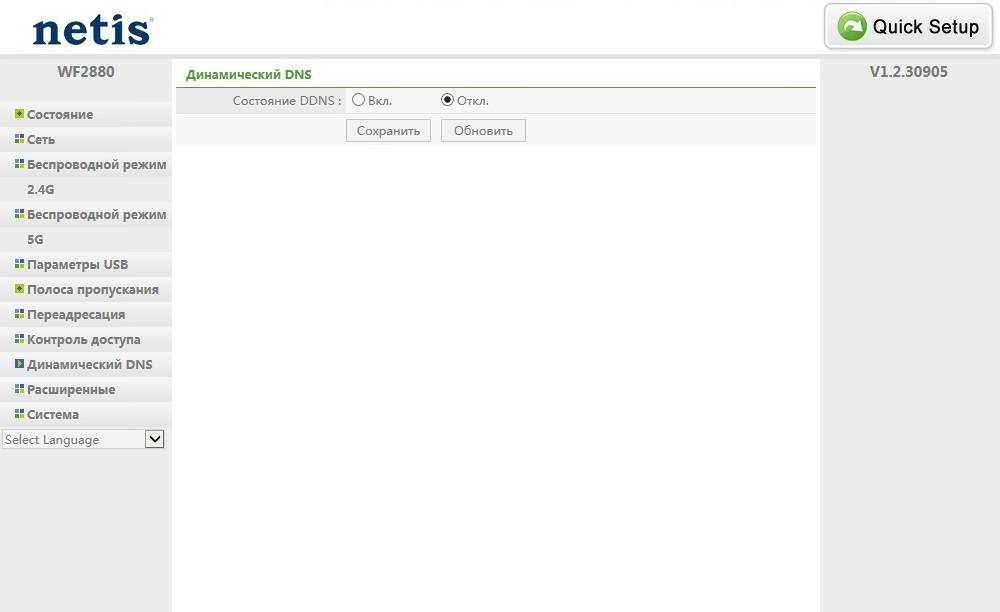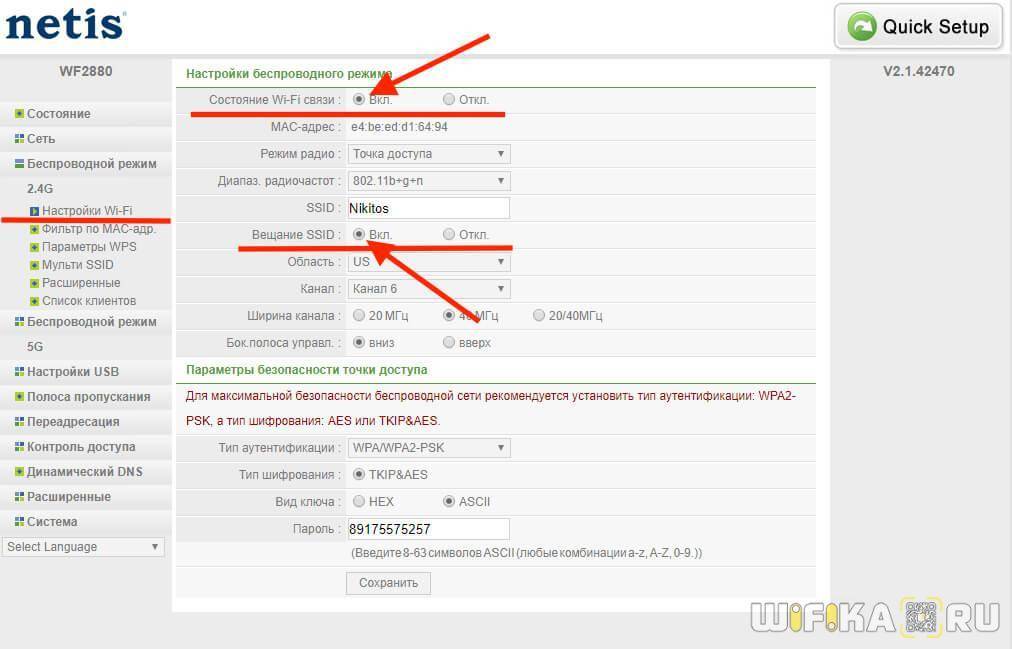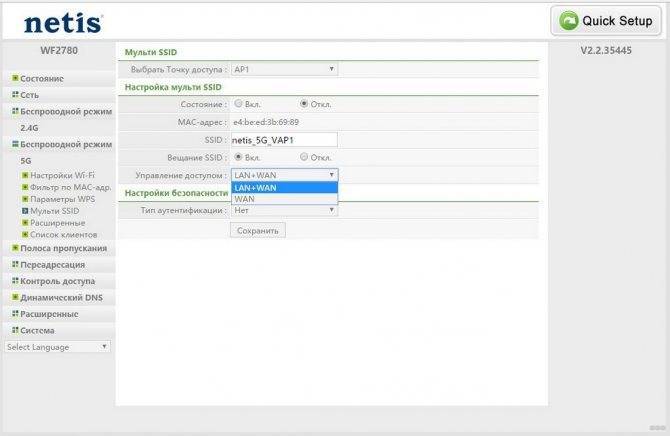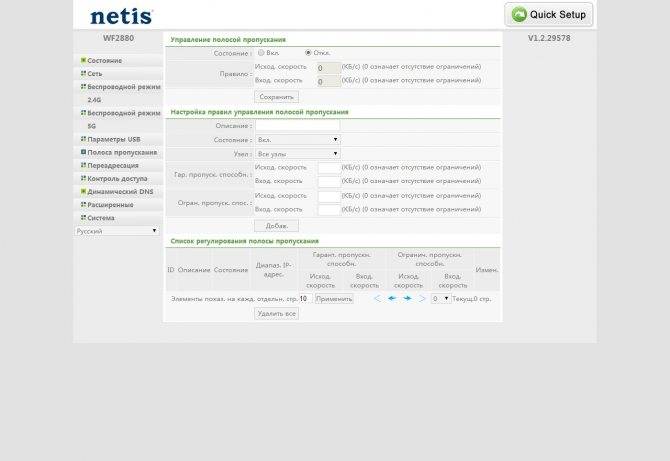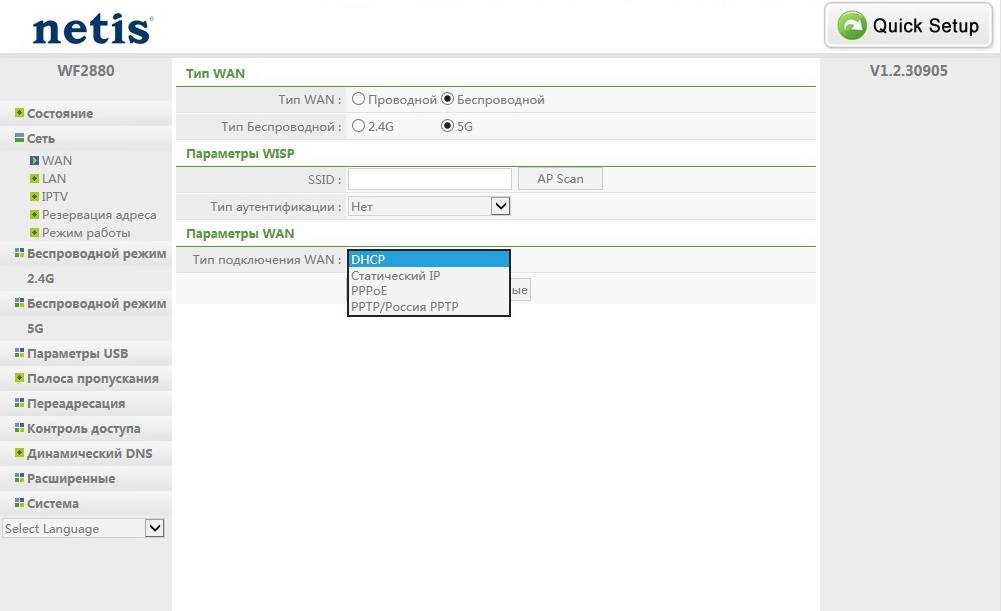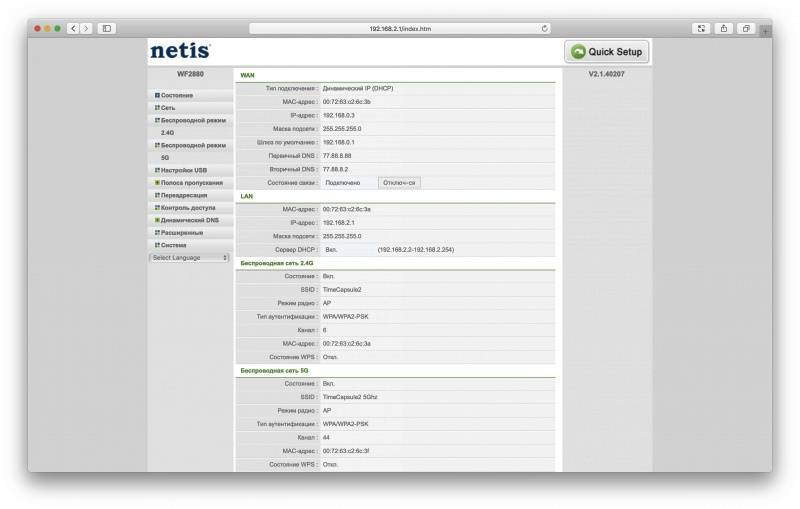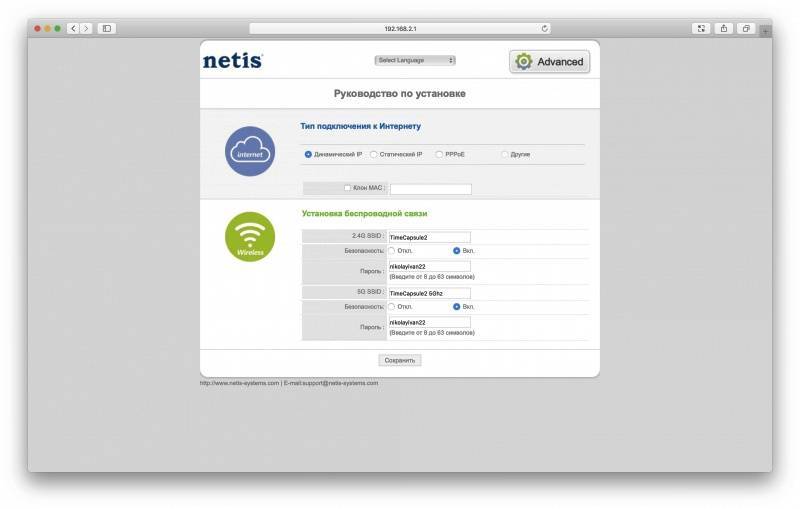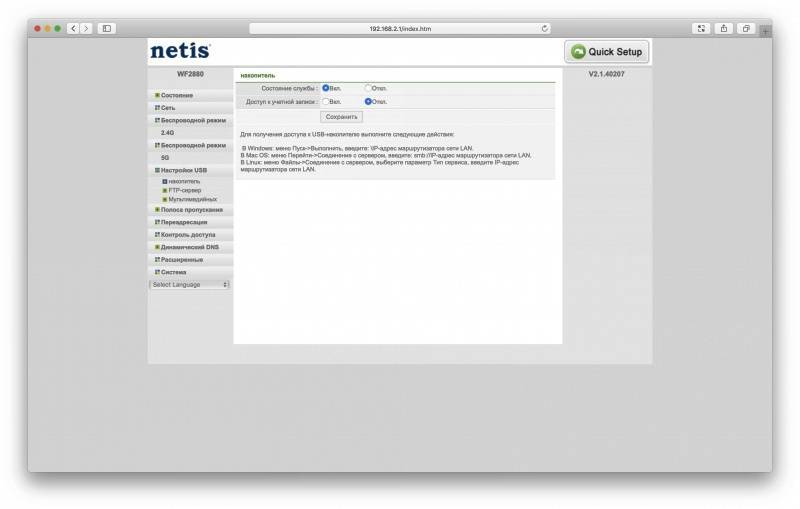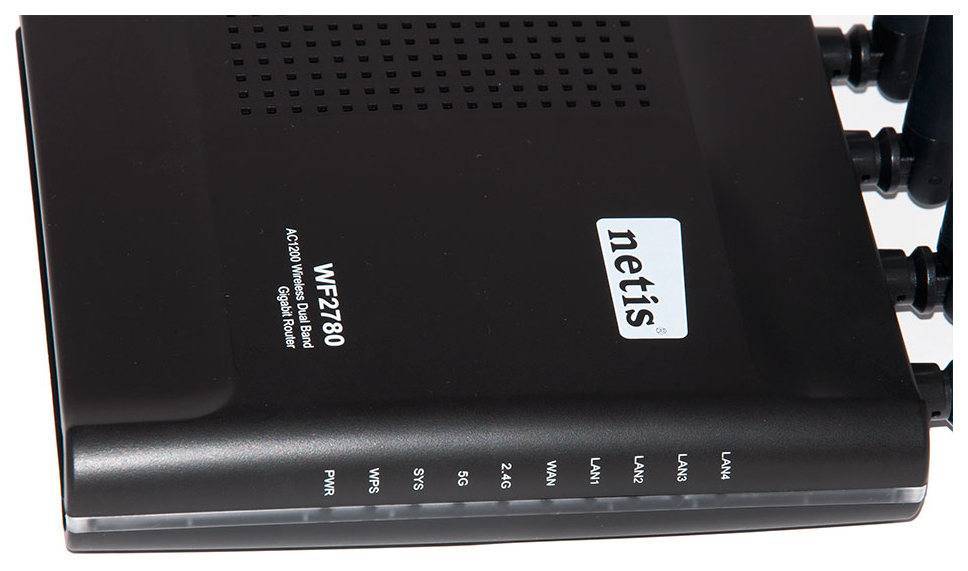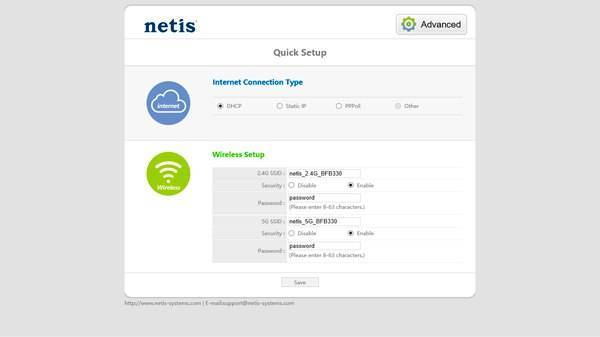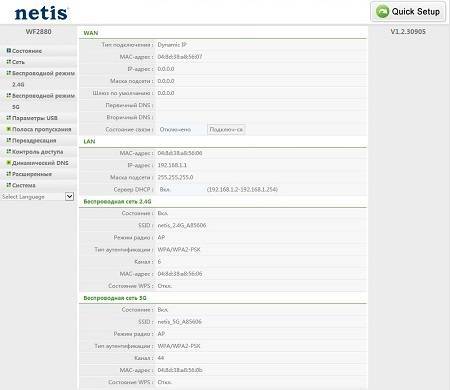Обзор Netis WF2780
Netis WF2780 представляет собой крайне недорогой(можно даже сказать относительно дешевый) маршрутизатор, который способен работать в двух диапазонах, т.е. данное устройство способно выполнять раздачу беспроводной сети как на частоте 5 ГГц(стандарт 802.11ac), так и на 2.4 ГГц.
Netis WF2780 — это довольно заманчивое предложение на рынке сетевых устройств, так как он оборудован самыми что ни на есть LAN и WAN портами на 1 Гбит/с, поддерживает IPTV(цифровое телевидение), на частоте 2.4 ГГц скорость подключения может достигать 300 Мбит/сек, а при переключении на 5 ГГц — целых 900 Мбит/сек. Также у маршрутизатора есть две антенны на 5 ГГц и две на 2.4 ГГц, что в сумме дает четыре антенны, мощность сигнала каждой из которых достигает 5 dbi.

Если вы интересуетесь маршрутизаторами, то должны уже знать, что некоторые из устройств на рынке хоть и работают на новейшем стандарте 802.11ac и раздают сеть на частоте 5 ГГц, но у них отсутствуют гигабитные порты, что сводит полезность этих технологий просто на нет. Netis WF2780, в свою же очередь, имеет и то и другое, что делает из него отличную покупку.
Купив Netis WF2780, вы обнаружите, что в комплекте с ним идет инструкция по применению, сетевой кабель для подключения маршрутизатора по LAN-порту и адаптер для питания устройства. В общем, довольно стандартный набор. Плюс, в наборе вы также сможете найти специальную подставку, на которую можно установить маршрутизатор в вертикальном положении, например, на столе. Впрочем, если вы хорошенько осмотрите Netis WF2780, то найдете на его корпусе отверстия для крепления на стене.

Насчет корпуса: он выполнен полностью в черном цвете. В передней части маршрутизатора вы найдете индикаторы, которые обладают зеленным окрасом, а на задней — четыре LAN-порта, один WAN-порт, разъем для питания и кнопку WPS. Четыре антенны (две на 5 ГГц и две на 2.4 ГГц) являются несъемными, что, возможно, станет минусом для некоторых владельцев. Однако, вы легко можете поменять их направление или и вовсе сложить. Несмотря на наличие подставки, вы также можете установить Netis WF2780 в горизонтальном положении, например, на столе или полке, но все же рекомендуется устанавливать его именно на подставку, так как в «лежачем» положении устройство достаточно неустойчиво.

Ну, пожалуй, вы в достаточной мере ознакомились с маршрутизатором Netis WF2780 и сформировали свое мнение о нем. Давайте теперь посмотрим, как выполнить подключение данного устройства и провести его настройку. Все предельно просто, так что у вас не должно возникнуть абсолютно никаких проблем.
Лучшие роутеры 2020 года
Но все же давайте рассмотрим несколько моделей роутеров, которые, наверное, я мог бы советовать в 2020 году. Это такие не очень дешевые и не очень дорогие варианты, которые скорее всего подойдут большему количеству людей. Так же в конце рассмотрим несколько моделей Wi-Fi Mesh систем.
1. TP-Link Archer A7
Хороший вариант маршрутизатора для дома или квартиры.
В нем есть все, что необходимо:
- Поддержка двух диапазонов и соответственно стандарта 802.11ac.
- Гигабитные порты.
- USB-порт.
- Простой и понятный веб-интерфейс, управление через приложение.
- Прикольный внешний вид.
Из похожих моделей можете еще посмотреть Archer C1200, Archer A6, Archer C7 и более дорогой и производительный Archer A9.
Так же можете почитать мой обзор маршрутизатора TP-Link Archer A7.
Asus RT-AC1750U или Asus RT-AC65P
Интересные модели, производительности и функционала которых точно будет достаточно для домашнего использования. Двухдиапазонные, с гиагбитными портами и USB-портом стандарта 3.1. Необычный внешний вид.
Если хотите проверенный временем роутер, то у ASUS это модели RT-AC58U, RT-AC66U, RT-AC1200G+. Только внимательно изучайте технические характеристики.
D-Link DIR-878, DIR-853, DIR-825
Все три роутера двухдиапазонные (2.4 ГГц и 5 ГГц) и с гамбитными WAN/LAN портами. D-Link DIR-878, например, более дорогой. Но он самый производительный и быстрый. И почему-то без USB. D-Link DIR-825 самый доступный вариант, который отлично подойдет для небольшой квартиры или дома.
Если нужен более доступный вариант, посмотрите D-Link DIR-806A. Но он без гигабитных портов.
Keenetic Viva KN-1910
У производителя Keenetic достаточно большая линейка интернет-центров (маршрутизаторов). Одна из оптимальных (по характеристикам и цене) моделей – Keenetic Viva. Конечно же это двухдиапазонная модель. WAN/LAN порты поддерживают скорость до 1 Гбит/с, скорость по Wi-Fi до 1267 Мбит/с. Есть два USB-порта. Поддержка 3G/4G модемов, отличный веб-интерфейс. Может использоваться как ADSL модем, после покупки и подключения адаптера Keenetic Plus DSL.
У Keenetic есть как более доступные и простые модели (например, Keenetic Speedster, Keenetic Extra), так и более продвинутые и соответственно дорогие (Keenetic Giga, Keenetic Ultra). Это, наверное, один из лучших роутеров для дома на 2020 год.
Netis WF2780
У меня был такой Netis WF2780, нормальный вариант. Особенно, когда бюджет ограничен, но хочется взять современный роутер.
Возможно, будет интересно почитать: Netis WF2780 – обзор, настройка, отзывы
Есть еще более производительная, игровая модель Netis WF2681 в красном корпусе.
Tenda AC9 и Tenda AC10U
Еще парочка недорогих, современных роутеров, но уже от производителя Tenda. Достаточно серьезные маршрутизаторы, с отличными характеристиками. Оба двухдиапазонные и с гигабитными портами. Так же есть USB-порт.
Почитайте мой обзор Tenda AC9 и Tenda AC10U.
Есть еще более доступные варианты (из двухдиапазонных). Например, Tenda AC5 или Tenda AC8.
Mercusys AC12G
Еще один доступный производитель. И самый популярный их роутер – Mercusys AC12G. Я советую рассматривать именно Mercusys AC12G. Там есть еще более дешевый Mercusys AC12, но он без гигабитных портов. Но как вариант, если вам не нужны быстрые WAN/LAN порты, то можете посмотреть и AC12.
Эта модель была у меня на обзоре: Обзор маршрутизатора Mercusys AC12.
Xiaomi Mi WiFi Router 4A Gigabit Edition
Если рассматривать маршрутизаторы от Xiaomi, то в 2020 году я выбирал бы модель Mi WiFi Router 4A Gigabit Edition. Вернее, я неверное вообще не покупал бы роутер Xiaomi. Нет, не потому что они какие-то плохие, просто они мне не очень нравятся. Да и у многих возникают разные проблемы в процессе настройки. Но если вы любите технику от Xiaomi, то рассмотрите Mi WiFi Router 4A Gigabit Edition.
Это обычный двухдиапазонный маршрутизатор с гиагбитными портами. Есть еще более доступная модель Mi WiFi Router 4A. Без гигабитных портов
Внешний вид и цена на эти роутеры конечно привлекает внимание покупателей
Варианты от других производителей
- MikroTik: hAP ac², hAP ac lite tower, hAP ac.
- Huawei: модель Huawei WS5200.
- Totolink: модель A3002RU 6617.
- Strong 750.
Обратите внимание, что я выше рассматривал только оптимальные (по моему мнению) модели маршрутизаторов, которые подходят для домашнего использования, и которые можно рекомендовать к покупке даже в конце 2020 года. И скорее всего они будут актуальные и в 2021 году
В продаже есть огромное количество других, как более доступных, так и более дорогих и продвинутых маршрутизаторов. Выбирайте модель исходя их ваших требований и бюджета. Но я бы не советовал сильно экономить на роутере.
О роутерах Netis
NETIS SYSTEMS – китайская компания, основанная в 2000 году. Фирма специализируется на производстве сетевого оборудования и разработке продуктов для защиты и хранения данных. В ассортименте её продукции беспроводные роутеры, коммутаторы и маршрутизаторы DSL, сетевые адаптеры, беспроводные и проводные PC-платы. Основная продукция Netis роутеры бюджетного класса, которые благодаря хорошему качеству и невысокой цене стабильно пользуются спросом у потребителей разных стран.
Особенности роутеров Netis – простота настройки, базовый функционал и демократичная стоимость. Такое устройство подойдёт для домашней сети или сети малого офиса с небольшим количеством пользователей.
Интерфейс
Настройка Netis WF2880 осуществляется через привычный веб-интерфейс, доступный по IP-адресу маршрутизатора или netis.cc. Чтобы не пугать обилием настроек обычных пользователей, на первой странице собраны только самые необходимые параметры: выбор типа подключения к сети провайдера, параметры беспроводных сетей и язык. Для доступа к полному списку настроек нужно нажать «Advanced».
Интерфейс абсолютно стандартный – слева находятся список параметров, справа появляются выбранные настройки.
Настройки беспроводных сетей достаточно обширны. Для каждого частотного диапазона выбирается режим работы, стандарт, канал и его ширина, типы аутентификации. Можно создать до шести гостевых сети Wi-Fi – по три для каждой частоты.
Остальные настройки, включающие режим работы USB, правила переадресации, фильтрации (аналог родительского контроля) и др. пригодятся разве что продвинутым пользователям.
Как подключить и настроить Netis WF2780?
Благодаря простому и мультиязычному web-интерфейсу, проблем с настройкой возникнуть не должно. Но мы рассмотрим основные настройки: вход в панель управления, настройка подключения к провайдеру, Wi-Fi сети и пароля.
Если в процессе настройки что-то пойдет нет так, вы всегда можете сбросить настройки маршрутизатора и начать заново. Для сброса настроек на Netis WF2780 необходимо на 10 секунд зажать кнопку Default.

Сначала необходимо все подключить. Если у вас есть стационарный компьютер, или ноутбук (с Ethernet портом) то на момент настройки советую подключиться к Netis WF2780 с помощью сетевого кабеля. Так же в WAN порт подключите интернет (от провайдера). Подключите адаптер питания и включите его в розетку.

Если по кабелю нет возможности соединить устройства, то подключитесь к Wi-Fi сети, которая появится сразу после загрузки маршрутизатора. Ее имя будет таким: “netis_2.4G_последние шесть цифр MAC-адреса”. MAC-адрес указан на наклейке, которая на самом роутере приклеена. Так же может быть сеть “*_5G_*”.
Заводской пароль к Wi-Fi сети: password.
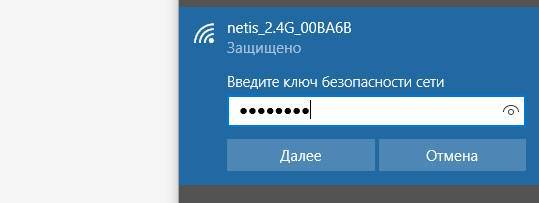
После подключения статус может быть без доступа к интернету. Все потому, что вы еще не настроили маршрутизатор и он не подключился к провайдеру.
Дальше откройте любой браузер и просто перейдите по адресу http://netis.cc. Об этом я подробно писал в статье: как зайти в настройки роутера Netis.
Откроется панель управления. Рекомендую сразу сменить язык.
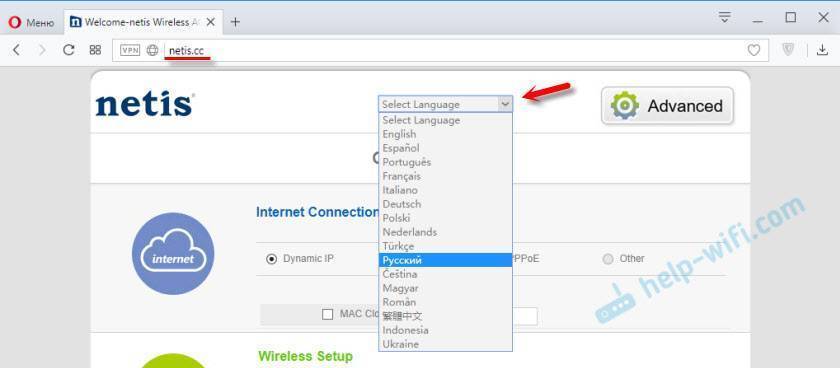
На этой стартовой страничке можно задать главные настройки.
Тип подключения к Интернету
Необходимо выбрать тип подключения, который использует ваш интернет-провайдер и при необходимости задать другие параметры. Эту информацию вы можете уточнить у своего провайдера. У меня, например, “Динамический IP”. При выборе этого соединения больше ничего настраивать не нужно.
Если провайдер делает привязку по MAC-адресу, то установите галочку “Клон MAC”. При условии, что роутер кабелем подключен к тому компьютеру, к которому привязан интернет. Или пропишите MAC-адрес вручную.
Установка беспроводной связи
В этом разделе можно сменить имя Wi-Fi сети и пароль для обоих диапазонов. Пароль должен быть минимум из 8 символов. Лучше использовать только английские буквы и цифры. Вы в любой момент сможете поменять пароль Wi-Fi сети.
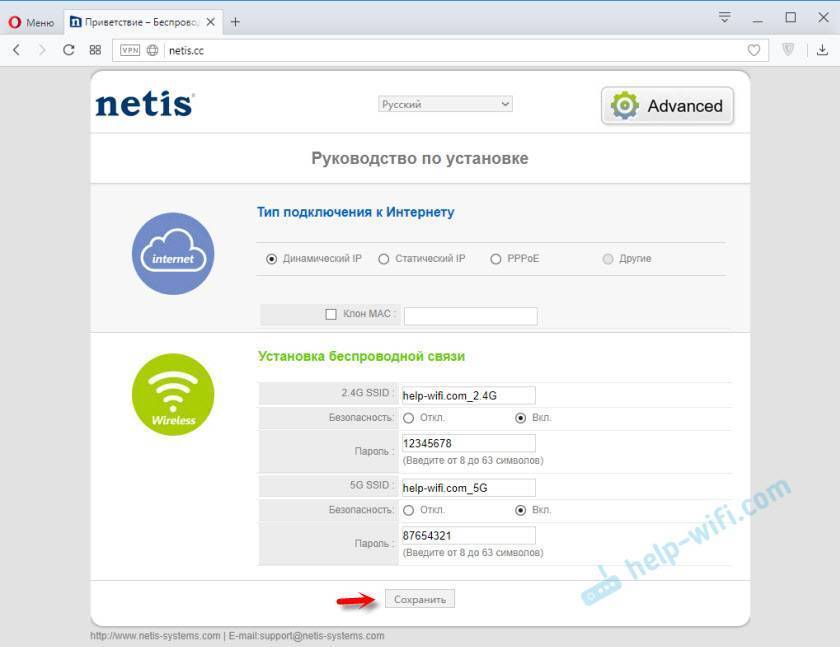
Если после сохранения настроек интернет начнет работать, то вы все настроили правильно. Так же появится Wi-Fi сеть с именем, которое вы установили. А для подключения к ней нужно использовать установленный пароль.
Конечно, это не все настройки данного маршрутизатора. Нажмите на кнопку “Advanced”.
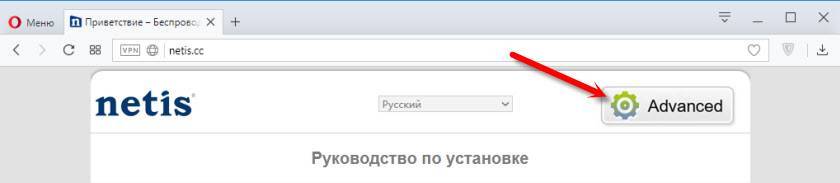
Откроется страница с множеством разделов, где можно настроить все что угодно. Например, в разделе “Сеть” – “WAN” можно настроить подключение к провайдеру. Если у вас не получилось это сделать на странице “Quick Setup”.
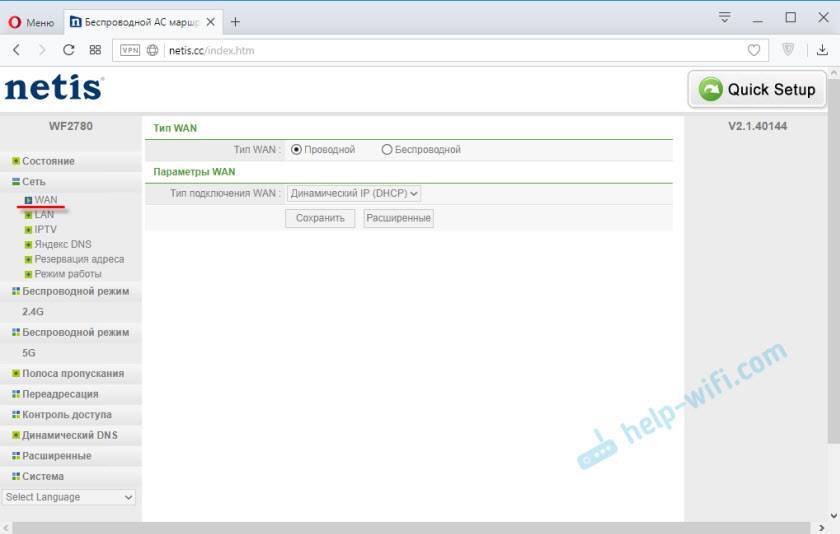
Кстати, Netis WF2780 может работать в разных режимах: точка доступа, повторитель, AP+WDS, WDS, Клиент (приемник). Как настроить этот роутер в режиме повторителя я уже писал: роутер Netis как репитер, повторитель Wi-Fi сети.
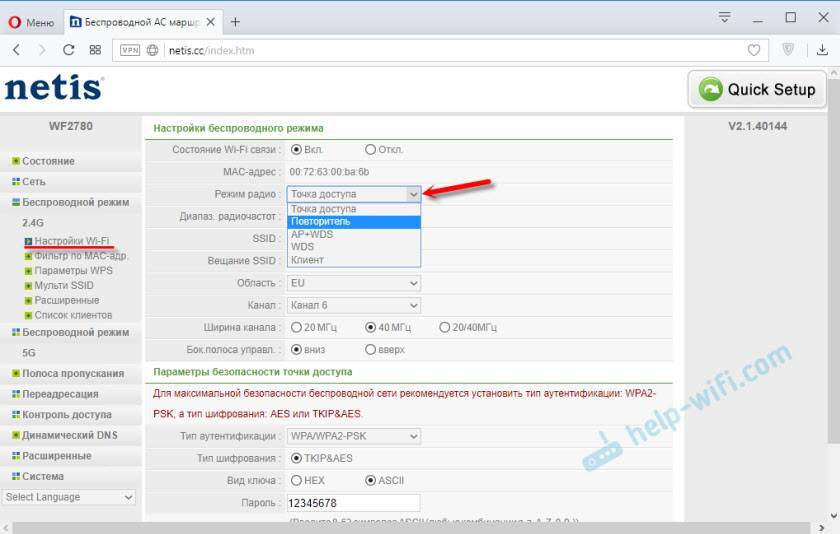
Настроек там много, но разобраться в них совсем не сложно. Очень простая и понятная панель управления.
Советую еще поставить пароль, который будет защищать настройки нашего маршрутизатора. Чтобы сделать это, откройте раздел “Система” – “Пароль”.
Укажите имя. Например, admin. И два раза пароль (который желательно сразу где-то записать).
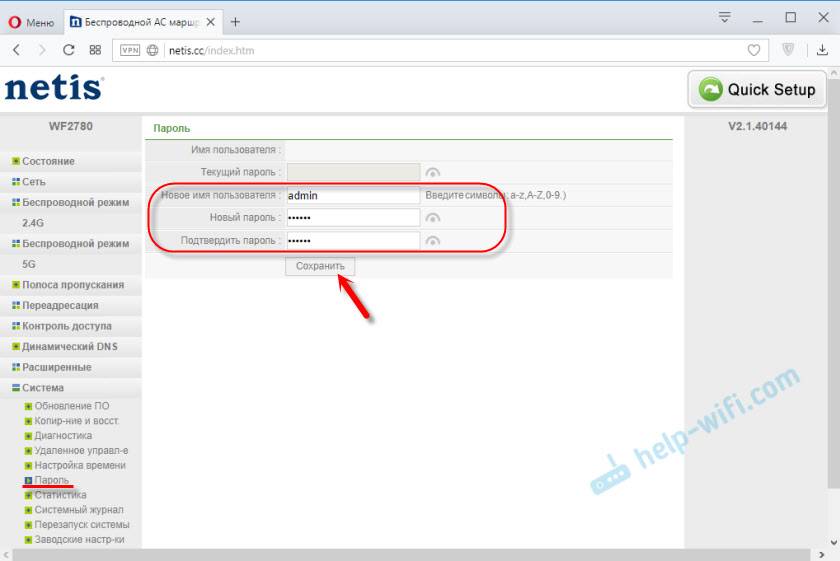
Теперь при входе в настройки необходимо авторизоваться.
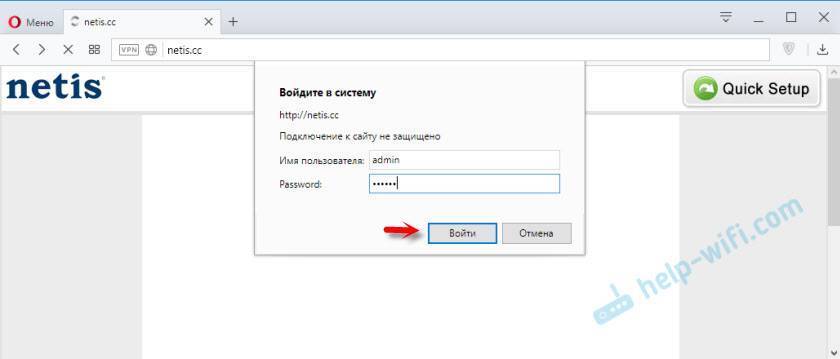
Все, панель управления надежно защищена. И никто кроме вас не сможет получить доступ к настройкам.
Если вы уже купили данный маршрутизатор, то не забудьте оставить свой отзыв о Netis WF2780. Так же можете задавать вопросы. Если столкнулись с какой-то проблемой, то постараюсь помочь.
171
Сергей
Netis
Подключение и настройка роутера Netis WF2780
Итак, процесс подключения и настройки Netis WF2780 — крайне прост, впрочем, как и любого другого маршрутизатора. Чтобы вам было легче воспринимать нужные шаги по подключению устройства, мы расположили их в удобном списке:
- распакуйте Netis WF2780 из его упаковки;
- подключите кабель провайдера в WAN-порт(он окрашен в синий цвет, так что его крайне сложно не распознать);
- подключите один конец сетевого кабеля в один из LAN-портов маршрутизатора, а другой конец — в Ethernet-порт на компьютере или ноутбуке;
- подключите маршрутизатор к питанию.
Как только вы выполните все вышеуказанное, Netis WF2780 должен будет заработать и даже раздавать беспроводную сеть. Разумеется, не у всех пользователей есть ПК или ноутбук, так что спокойно можете пропустить шаг с подключением сетевого кабеля: подключитесь к Wi-Fi сети с помощью иного устройства, например, смартфона или планшета, а затем проводите настройку Wi-Fi роутера. Его сеть довольно просто узнать по имени «netis_2.4G…».
Заметьте, что, вероятно, у вас все еще не будет доступа к Интернету, а все потому, что вы не провели настройку Netis WF2780. Давайте теперь рассмотрим, как проводить первоначальную настройку данного роутера. Для начала вам нужно войти в пользовательский интерфейс, в котором и будет проводиться весь процесс настройки. В интерфейс Netis WF2780 можно войти введя в адресную строку любого браузера адрес http://netis.cc или 192.168.1.1. Перед вами должно появиться следующая панель:

Перед вами открыта упрощенная панель управления маршрутизаторов компании Netis. В верхней части панели вы можете сменить язык на любой из доступных. По умолчанию, панель управления выставлена на английский язык, но вы можете выставить ее на русский в любое время. Немного ниже выбора языка будет находиться выбор типа сетевого подключения. Как правило, большинство провайдеров предпочитают предоставлять своим клиентам подключения с динамическим либо статическим IP. Хотя, бывают провайдеры, которые предоставляют подключения типа PPPoE. Вам нужно поставить галочку возле нужного типа соединения, а затем выполнить его настройку в этом же окне(кроме динамического типа).
В разделе «Установка беспроводной связи» вам нужно выбрать: имя для раздаваемой Wi-Fi сети(на 2.4 Ггц или на 5 Ггц), пароль для нее и нажать на кнопку «Сохранить». Как только вы сделаете все указанное, настройка Netis WF2780 будет завершена, и ваши устройства спокойно смогут подключаться к его сети. Чтобы выполнить более точную настройку параметров маршрутизатора, вам нужно войти в продвинутые настройки с помощью крупной одноименной кнопки.
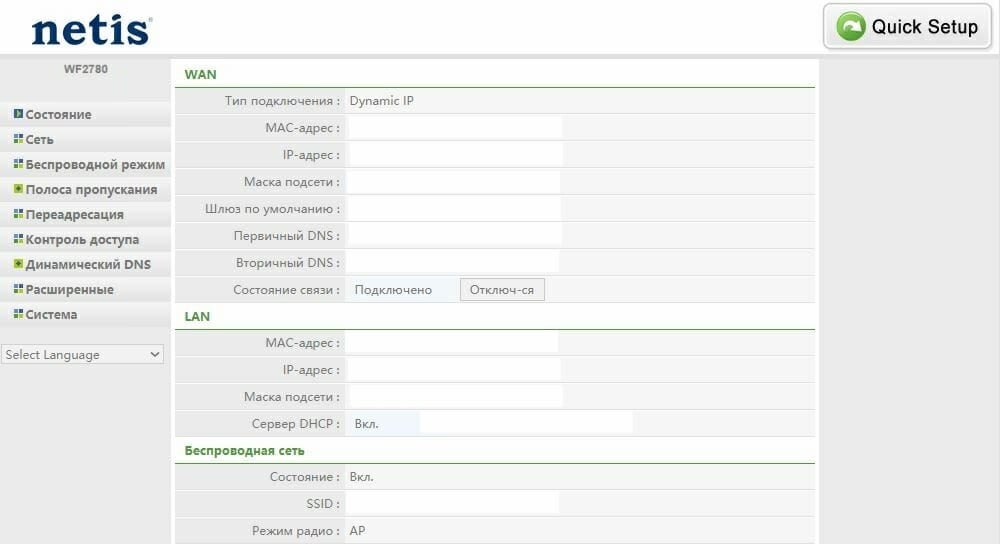
Настроек там просто куча, но в них крайне просто разобраться, особенно учитывая то, что они локализованы для русскоговорящего пользователя. Мы советуем вам не бояться и хорошенько покопаться в настройках Netis WF2780. Также мы рекомендуем вам обезопасить вашу панель управления маршрутизатора и выставить для нее настройки безопасности. Для этого пройдите в Продвинутые настройки→Система→Пароль. Теперь никто не сможет войти в панель управления вашего маршрутизатора и сменить для него настройки.
Вот и все, что вам нужно сделать, чтобы подключить и настроить маршрутизатор Netis WF2780. Крайне неплохая модель от компании Netis — и мы рекомендуем к ее покупке, если вы присмотрелись к ней. Достойные характеристики за удовлетворительную цену — чего еще можно желать, верно?
Нашли опечатку? Выделите текст и нажмите Ctrl + Enter
Обзор Netis WF2880
Купив Netis WF2880, в комплекте с ним будут идти следующие компоненты: сетевой кабель, подставка под маршрутизатор, блок питания и набор инструкций. Вполне стандартная комплектация, чего и можно было ожидать. Единственным довеском является подставка, но она тут по причине форм-фактора устройства.
Благодаря этой подставке, вы можете запросто расположить Netis WF2880 в вертикальном положении, например, у себя на столе в офисе или дома. Устройство стоит в подставке уверено, так что можете не переживать по поводу стабильности. Помимо прочего, разработчик не забыл добавить на корпус и парочку отверстий для крепления роутера на стену. В общем, опций расположения
Корпус Netis WF2880 выполнен из пластмассы черного цвета с матовым покрытием. Четыре несъемные антенны расположены по правую сторону от передней панели со всеми нужными индикаторами. На задней части корпуса, как и полагается, расположены всевозможные порты и интерфейсы подключения. Итак, мы имеем следующее: USB 2.0, разъем для подключения блоки питания, кнопка WPS, WAN-порт, утопленная кнопка сброса настроек(Defaulf) и четыре LAN-порта.Вполне классический набор разъемов и портов. Опять-таки, жаль, что не присутствует USB 3.0.
Режим повторителя
Роутер может работать в режиме репитера (повторителя). В нем он раздает Wi-Fi и обеспечивает проводное соединение с той же сетью, что и главный маршрутизатор. WF2780 работает с роутерами любого производителя и хорошо расширяет площадь их покрытия.
Порядок настройки:
- Нажать «Беспроводной режим», открыть «Настройки Wi-Fi».
- Установить «Вкл» напротив «Состояние Wi-Fi связи», в поле «Режим радио» выбрать «Повторитель», в строке «Конфигурация» выбрать «Вручную».
- Нажать «AP SCAN», дождаться отчета обо всех доступных сетях, выбрать нужную, кликнуть «Подключить».
- Перенести все установки безопасности с основного роутера – заполнить «Тип аутентификации» (как правило, это «WPA2-PSK»), «Тип шифрования» (обычно «AES»), «Вид ключа» (чаще всего «ASCII») и ввести пароль от точки доступа.
- Сохранить изменения.
Рекомендуется зайти в веб-интерфейс главного роутера, открыть вкладку с настройками и вводить с экрана все нужные параметры. Чаще всего ошибки при подключении Netis WF2780 в режиме (повторителя) репитера связаны именно с неправильно введенными значениями.
Настройка
Ввести быстро настройки можно следующим образом:
- В отобразившемся меню указать вид подключения, IP и значения DNS, которые все прописаны в договоре абонента с поставщиком услуг связи;
- По умолчанию маршрутизатор имеет защиту лишь общеизвестным логином «netis» и простым кодом доступа, поэтому на этой же странице рекомендуется придумать и задать новые. В графе «SSID» напечатать логин, а в поле «Пароль» ввести сложный код доступа к создаваемой сети WiFi;
- Тип аутентификации желательно выбрать «WPA2-PSK»;
- После ввода корректировок кликнуть «Сохранить».
При необходимости детальной настройки требуется кликнуть «Advanced».
После этого отобразится окно со всеми разделами, упорядоченными в левом блоке меню, а главное окно интерфейса служит для ввода параметров функционирования оборудования.
Дополнительные возможности
В разделе «Система» содержатся дополнительные возможности вроде мониторинга сети, сетевого журнала, обновления ПО, смены пароля и настройки даты времени. Настоятельно рекомендую обновить прошивку Netis до последней версии. В моем случае после этого появились возможности зеркальной трансляции.
На сайте также доступна новая версия прошивки, в которой улучшили производительность платформы. Так что, если у вас уже есть эта модель, обновите прошивку – скорость станет выше.
Общая мощность передатчика – 20 дБ, поэтому зона покрытия сети у этой модели такая же, как и у любого другого роутера. Правда, из-за отсутствия работы с технологией Beamforming, скорость передачи данных на большом расстоянии может быть немного меньше, чем у более дорогих моделей, хотя на расстоянии 15 метров сквозь 5 стен сигнал все еще стабилен.
О роутерах Netis
NETIS SYSTEMS – китайская компания, основанная в 2000 году. Фирма специализируется на производстве сетевого оборудования и разработке продуктов для защиты и хранения данных. В ассортименте её продукции беспроводные роутеры, коммутаторы и маршрутизаторы DSL, сетевые адаптеры, беспроводные и проводные PC-платы. Основная продукция Netis роутеры бюджетного класса, которые благодаря хорошему качеству и невысокой цене стабильно пользуются спросом у потребителей разных стран.
Особенности роутеров Netis – простота настройки, базовый функционал и демократичная стоимость. Такое устройство подойдёт для домашней сети или сети малого офиса с небольшим количеством пользователей.
Netis WF2780 — описание и характеристики
Netis WF2780 — роутер для домашнего использования, но его нередко берут и в малые офисы. Он обладает четырьмя мощными несъёмными антеннами. Две обслуживают диапазон 5 ГГц, две — 2,4 ГГц. Это позволяет поддерживать работу на двух диапазонах одновременно — на скорости 900Мбит/с на частоте 5ГГц и на скорости 300Мбит/с на частоте 2.4ГГц. Такая технология обеспечивает хорошее покрытие даже в большом частном доме. Пользователи утверждают, что одного устройства хватает для качественного Wi-Fi в двухэтажных домах с кирпичными стенами. Так что Netis WF2780 — отличное приобретение для большого жилья площадью более 70 кв.м. В небольших квартирах его мощность не будет особо заметна.
Роутер поддерживает Wi-Fi 802.11ас. Этот стандарт работает на скорости 1 200 Мбит/с. При корректной работе он позволяет одновременно играть в онлайн-игры и смотреть потоковые HD-видео на устройствах, подключённых к Wi-Fi, безо всяких задержек и подвисаний.
В комплекте с устройством:
- блок питания;
- крепление на стену;
- патч-корд;
- документация.

В отличие от многих других производителей, Netis не стали создавать диск быстрой установки
Среди минусов устройства стоит отметить несъёмную конструкцию антенн — при желании заменить на другие не получится. А из-за наличия двух чипов, поддерживающих разные частотные диапазоны одновременно, корпус Netis может сильно нагреваться. Это не приводит к поломке, но всё же неприятный недостаток. Прошивка Netis не предполагает данных для входа. Это с какой-то стороны удобно, но снижает безопасность использования сети.
Ещё один момент, который для некоторых пользователей станет минусом, — это отсутствие поддержки PoE. Питание роутер получает только от электросети, запитать его через Ethernet не получится.
Также стоит упомянуть о достаточно высоком проценте брака. В сети можно найти отзывы покупателей, которым не повезло выбрать неисправное устройство. Впрочем, гарантийные обязательства Netis исполняет исправно, и бракованный роутер быстро меняют на функционирующий.